前回は現行のユニバーサルアナリティクス(UA)と次世代バージョンのGoogleアナリティクス4(GA4)の違いについて解説しました。
今回はGA4のレポートについて解説します。
GA4の各項目について
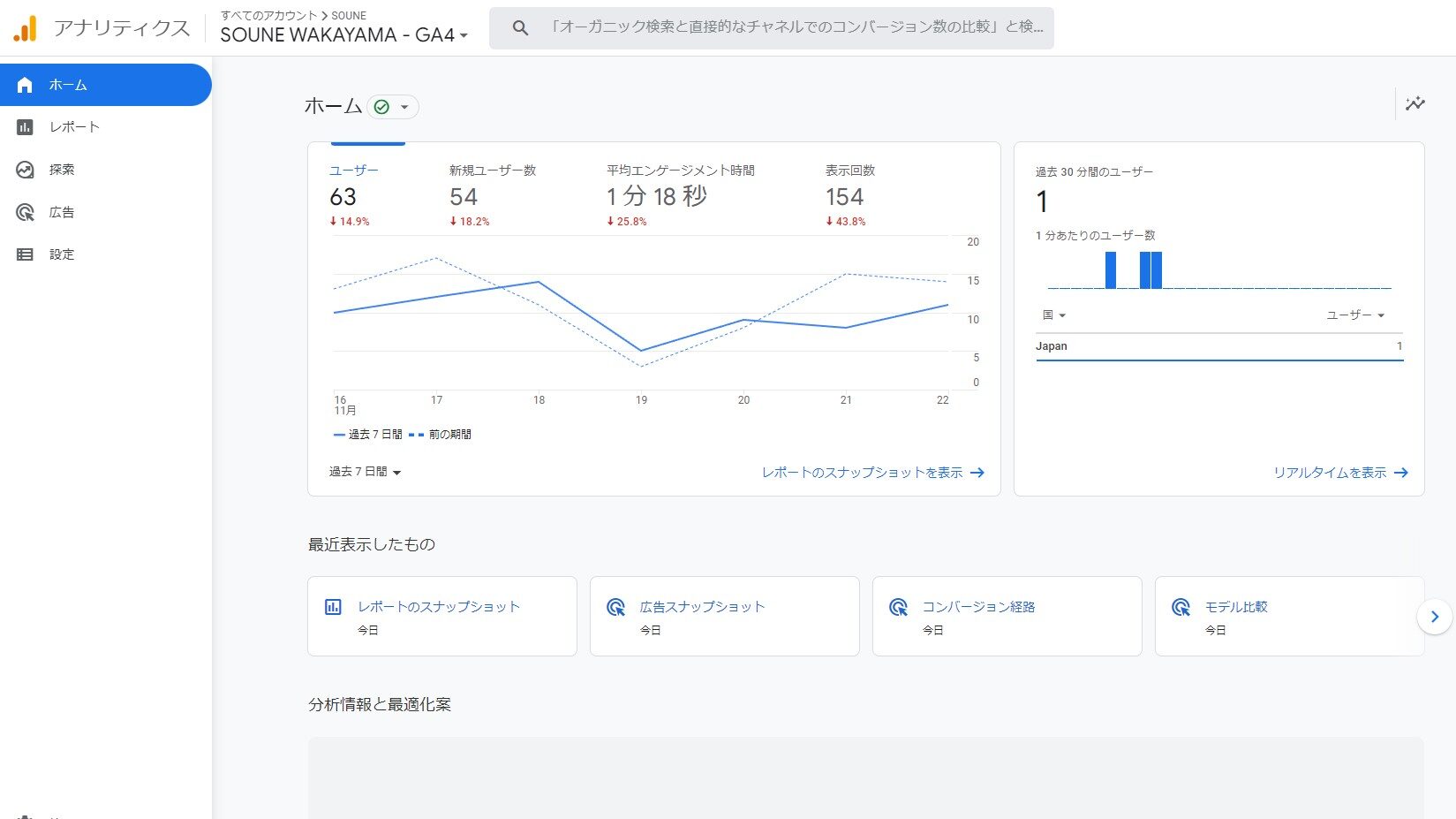
GA4では大きく分けて以下の3つの項目に別れています。
- レポート
- 探索
- 広告
レポート
レポートではユーザーの動向(どこから、どの端末で、どのような行動をとったか)を数値やグラフで確認することができます。UAのレポートの使用感とほぼ同じですので、UAを触ったことがある人はそこまで苦戦することなく扱えるでしょう。
探索
探索はGA4より新たに追加された項目です。レポートでは決められた指標や値でしか見ることができませんが、探索では様々な指標、値を組み合わせてより細かく分析することができます。
広告
広告ではコンバージョンに至るまでのタッチポイントを詳細に分析することができます。この項目ではコンバージョンに至るまでの経路でとった行動に貢献度を割り当て分析するアトリビューションを使って分析します。
レポート項目の詳細
今回はGA4の項目の中でもレポート項目に焦点を当てて解説します。
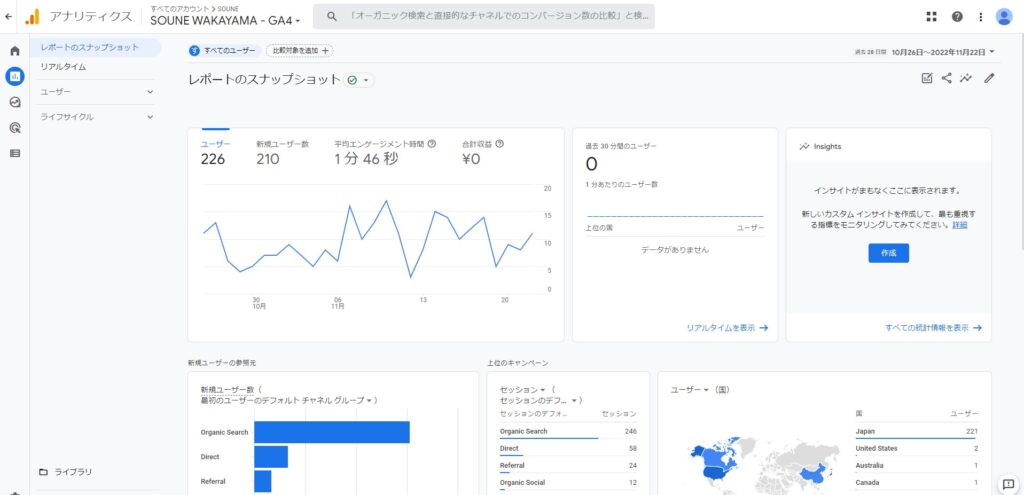
レポート項目には大きく分けて4つの項目があります。
- レポートのスナップショット
- リアルタイム
- ユーザー
- ライフサイクル
レポートのスナップショット
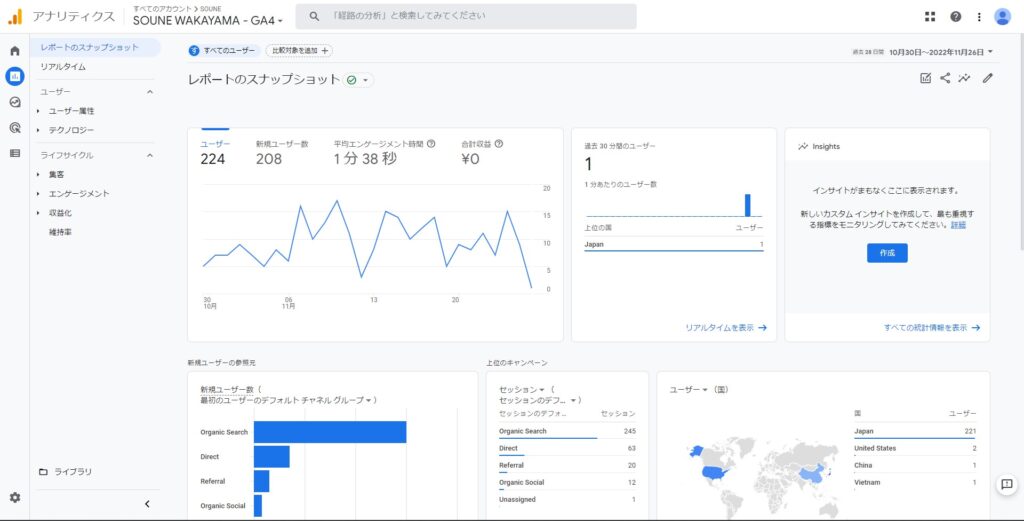
レポートのスナップショットはレポートの各項目の概要をざっくりと確認することができるダッシュボードになっています。
リアルタイム
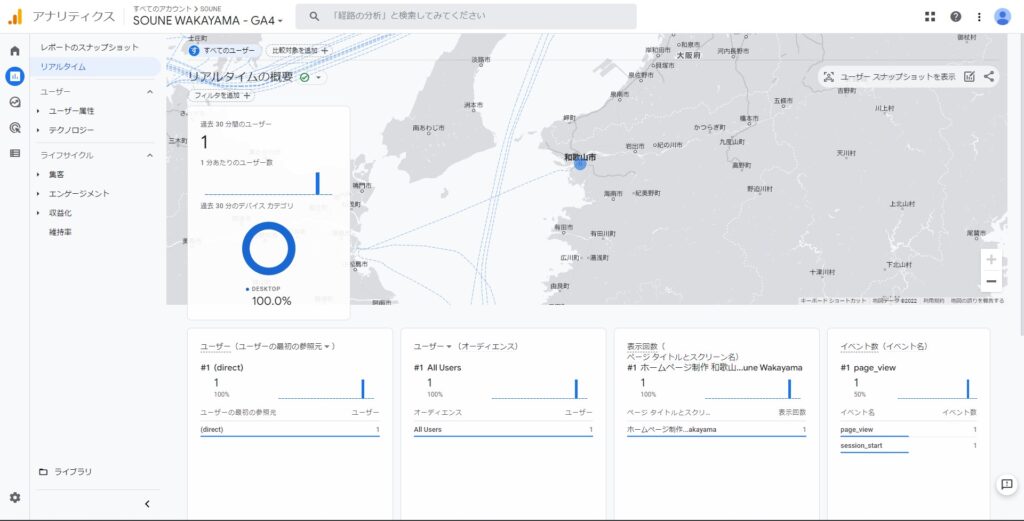
リアルタイムでは1分あたりのユーザー数や過去30分間のユーザー数などサイトやアプリで発生したイベントをリアルタイムで確認することができます。
ユーザー
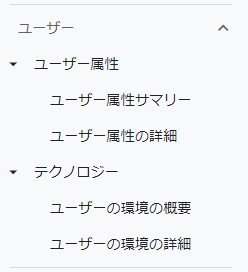
ユーザーではサイトを訪れたユーザーの情報(国や市区町村、年齢や性別)や使用したデバイスやブラウザ、画面の解像度などの情報まで確認することができます
ユーザーには「ユーザー属性」と「テクノロジー」の項目があります。
ユーザー属性
ユーザー属性ではサイトを訪れたユーザーの国や地域、年齢や性別などの情報を確認することができます。ユーザー属性には更に以下の2つの項目があります。
- ユーザー属性サマリー
- ユーザー属性の詳細
ユーザー属性サマリー
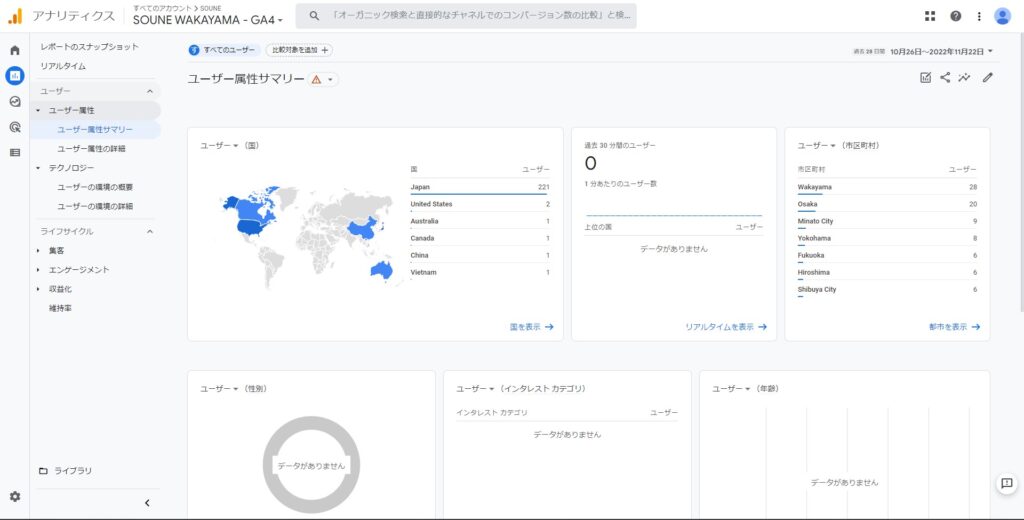
ユーザー属性サマリーではレポートのスナップショットと同じダッシュボード形式でユーザー属性項目の概要をざっくりと確認できます。
ユーザー属性の詳細
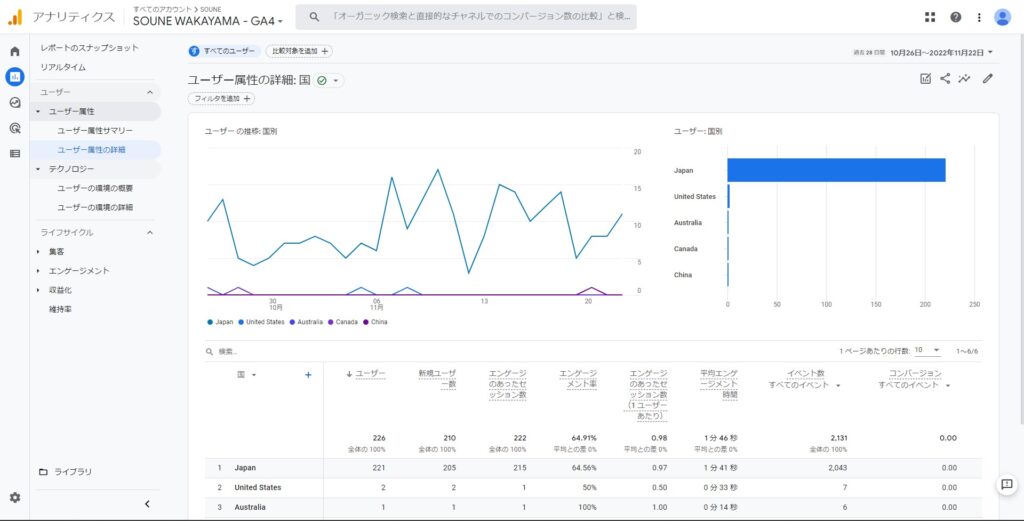
ユーザー属性の詳細項目ではユーザーの国や地域、性別や年齢など条件を絞ってさらに細かくユーザーの流入やエンゲージメント率、コンバージョンなどを確認することができます。
テクノロジー
テクノロジーではプラットフォームやOS、ブラウザの種類などユーザーがどのような手段でサイトを訪れたかを確認することができます。ユーザー属性には更に以下の2つの項目があります。
- ユーザーの環境の概要
- ユーザーの環境の詳細
ユーザー環境の概要
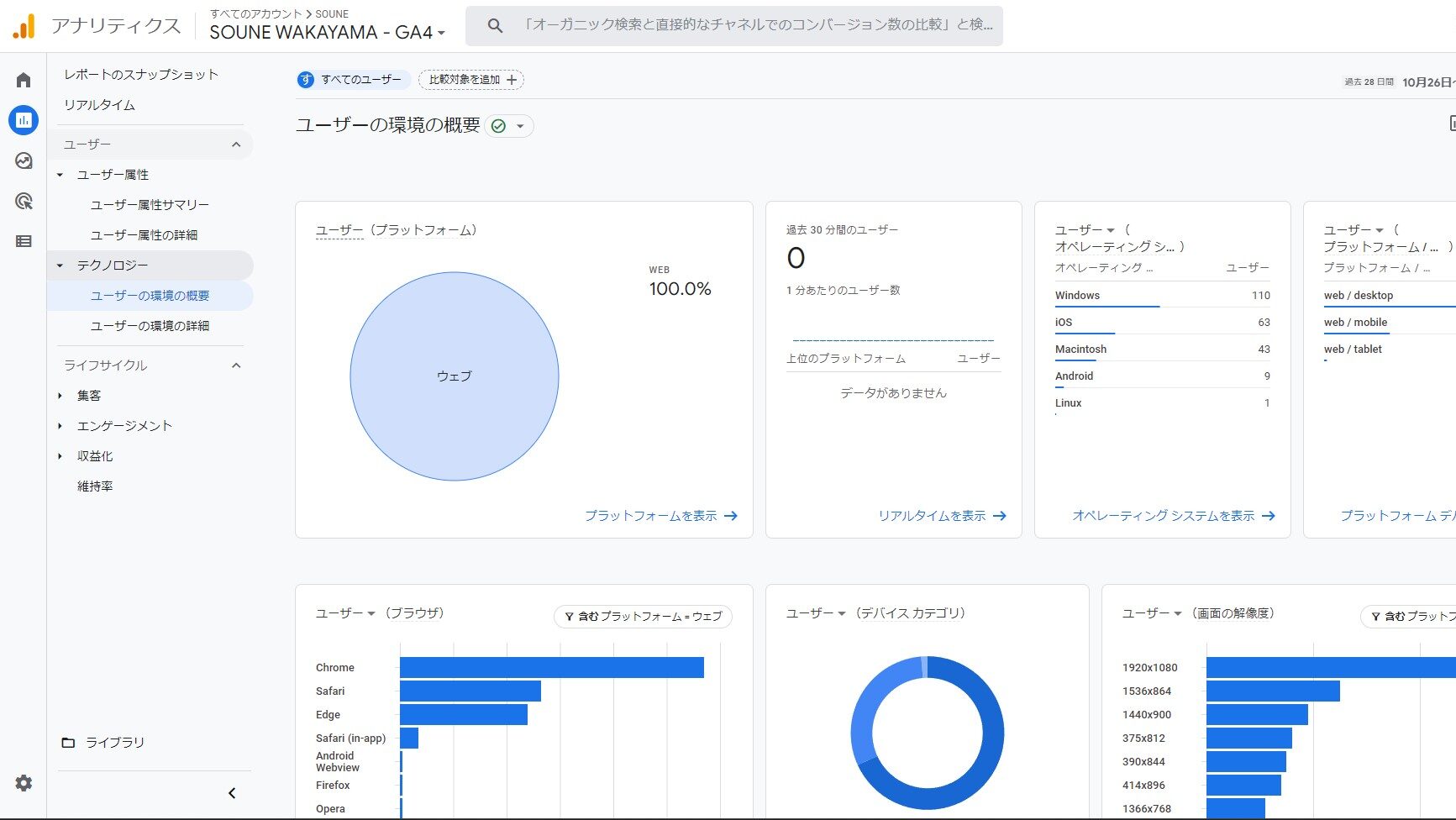
ユーザー環境の概要ではユーザー属性サマリーと同じくダッシュボード形式でテクノロジー項目の概要をざっくりと確認することができます。
ユーザー環境の概要
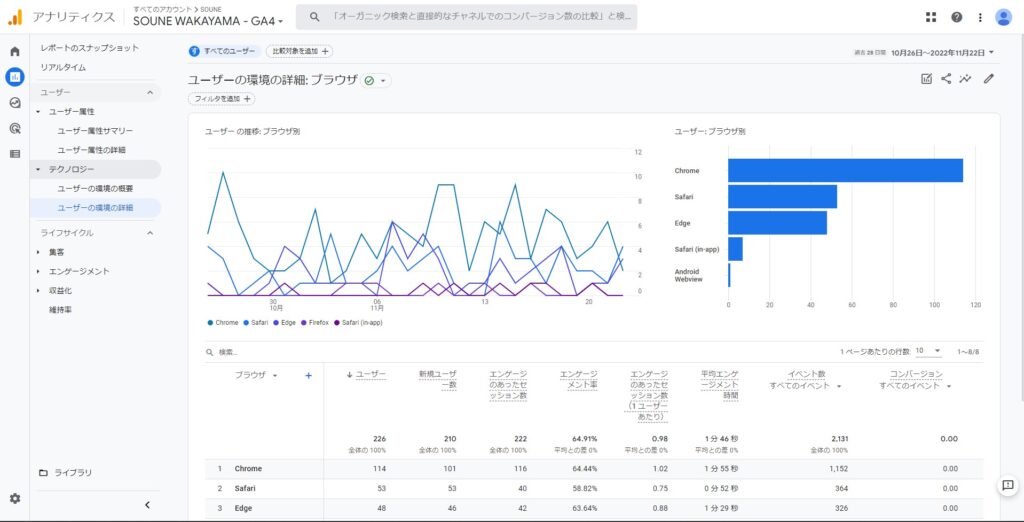
ユーザー環境の概要ではブラウザやデバイス、デバイスのモデル(iPhoneやiPadなど)、プラットフォームや画面の解像度などさらに細かく条件を絞ってユーザーの流入やエンゲージメント率、コンバージョンなどを確認することができます。
ライフサイクル
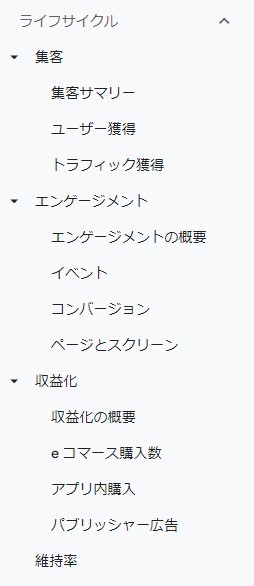
ライフサイクルではサイト訪問までの経路(検索、リンクなど)、イベントやエンゲージメント、コンバージョンが発生したかなどサイト内でのユーザーの行動を確認することができます。
ライフサイクルには「集客」「エンゲージメント」、「収益化」、「維持率」の項目があります。
集客
集客ではユーザーがどこから来てコンバージョンに繋がったかを確認することができます。集客には更に以下の3つの項目があります。
- 集客サマリー
- ユーザー獲得
- トラフィック獲得
集客サマリー
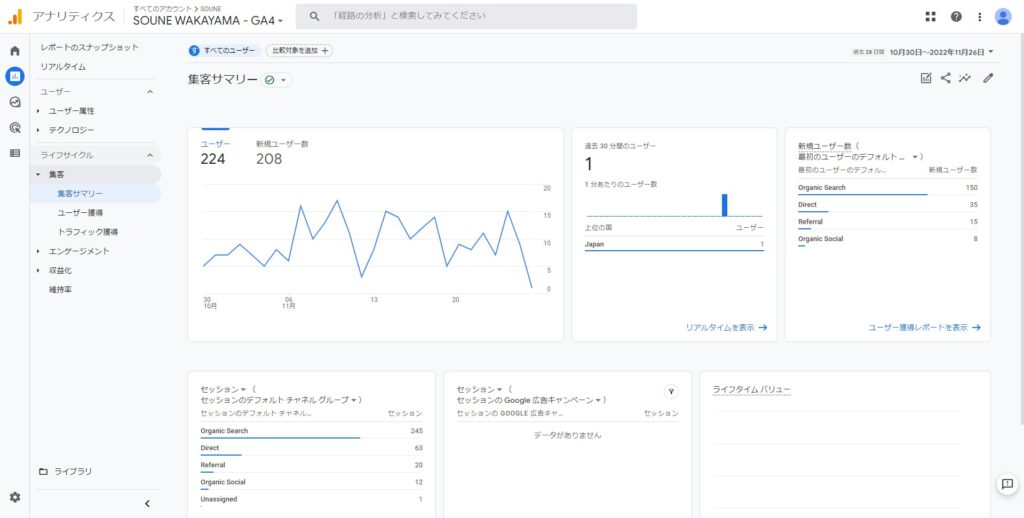
集客サマリーではダッシュボード形式で集客項目の概要をざっくりと確認できます。
ユーザー獲得
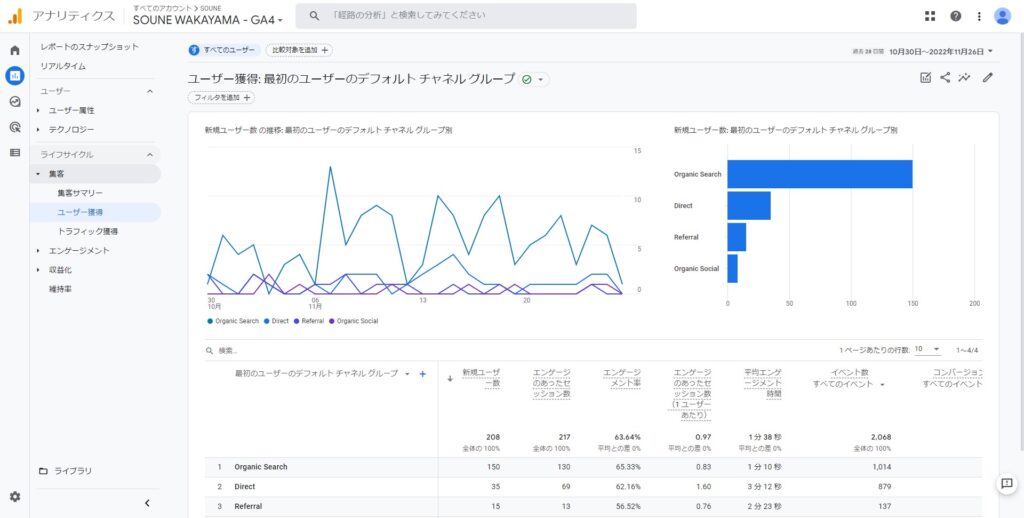
ユーザー獲得はGA4より新たに追加された項目です。ユーザー獲得では初回ユーザーがどこから来たかを軸に集計します。これだけではイマイチわかり辛いので詳しく解説します。
例えば3回目のサイト訪問でコンバージョンに繋がったケースが2パターンあるとします。
- ユーザーAは初回は広告から、2回目はFacebookから、3回目は検索から訪れてコンバージョン
- ユーザーBは初回は広告から、2回目は検索から、3回目はFacebookから訪れてコンバージョン
従来のアナリティクスではコンバージョンに繋がった参照元を軸にコンバージョンが計測されました。上記のケースでは検索とFacebookでそれぞれコンバージョン1とカウントされます。
しかし、今回新たに追加されたユーザー獲得項目では初回に利用した参照元を軸に計測します。
上記のケースではユーザーA、Bともに初回は広告からサイトを訪れています。そのため、ユーザー獲得では広告がコンバージョン2とカウントされます。
このように、初回流入したユーザーの状況を確認することが可能になることで初回にどの参照元を使ったユーザーがコンバージョンに繋がりやすいかというデータも確認することができるようになりました。
トラフィック獲得
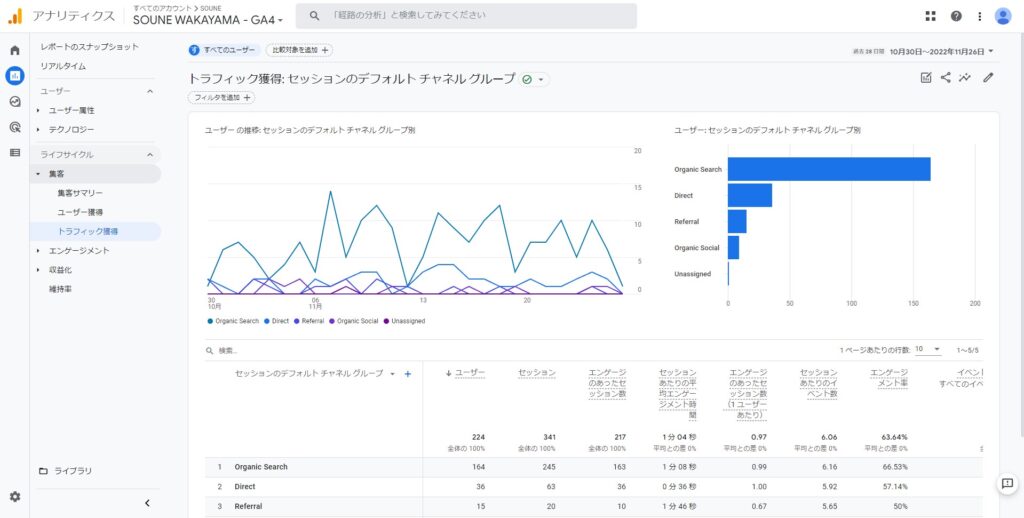
トラフィック獲得ではコンバージョンに繋がった参照元を軸にして計測したデータを確認することができます。つまり従来のアナリティクスと同じ計測方法となります。
エンゲージメント
エンゲージメントではサイト内でどのよな行動をしているのか確認することができます、エンゲージメントには更に以下の4つの項目があります。
- エンゲージメントの概要
- イベント
- コンバージョン
- ページとスクリーン
エンゲージメントの概要
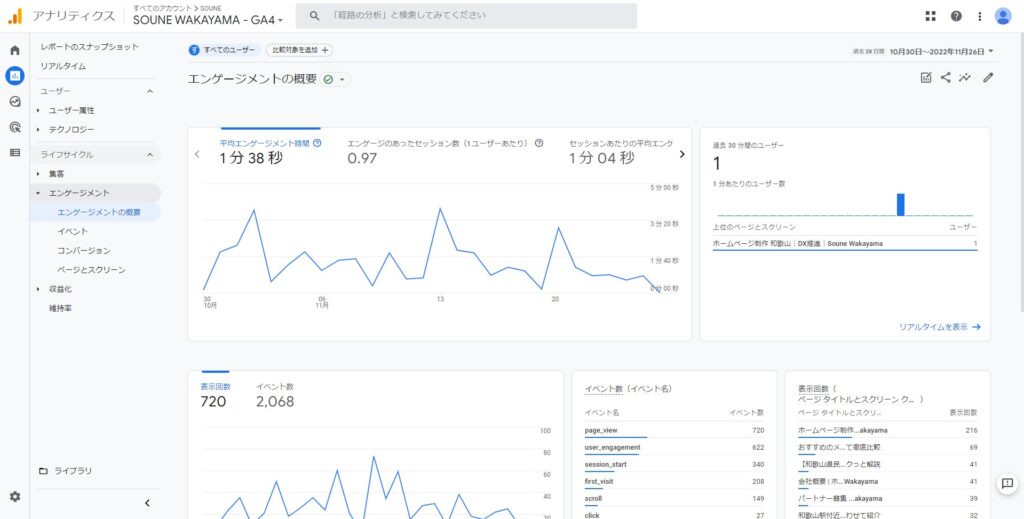
エンゲージメントの概要ではダッシュボード形式でエンゲージメント項目の概要をざっくりと確認できます。
イベント
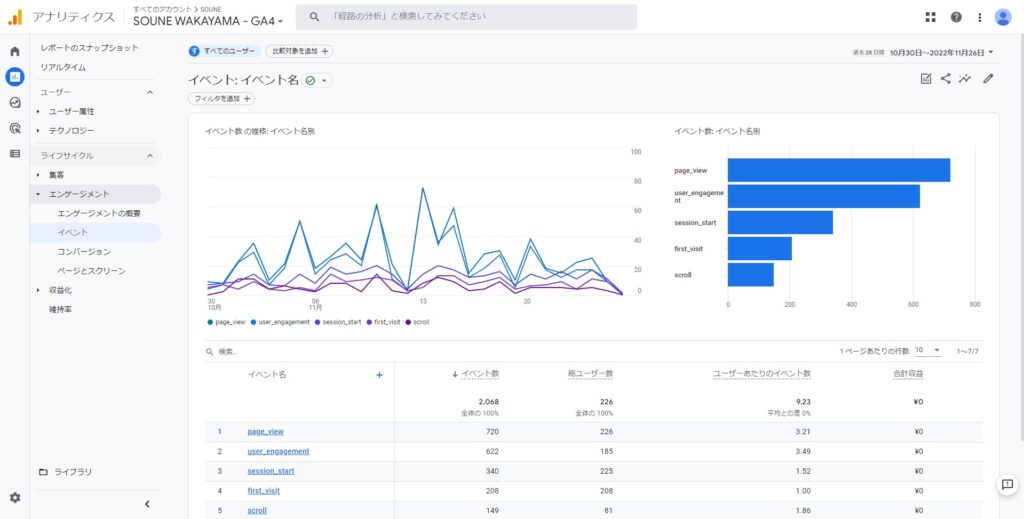
イベントでは例えば「ページを開いた」「最後までスクロールした」「クリックした」などユーザーがサイト内で起こした行動(イベント)を行動別に計測します。
ユーザーがサイト内でどのような行動を起こしているのか、自分のサイトでの強み・弱みを確認するために使うことができます。
コンバージョン
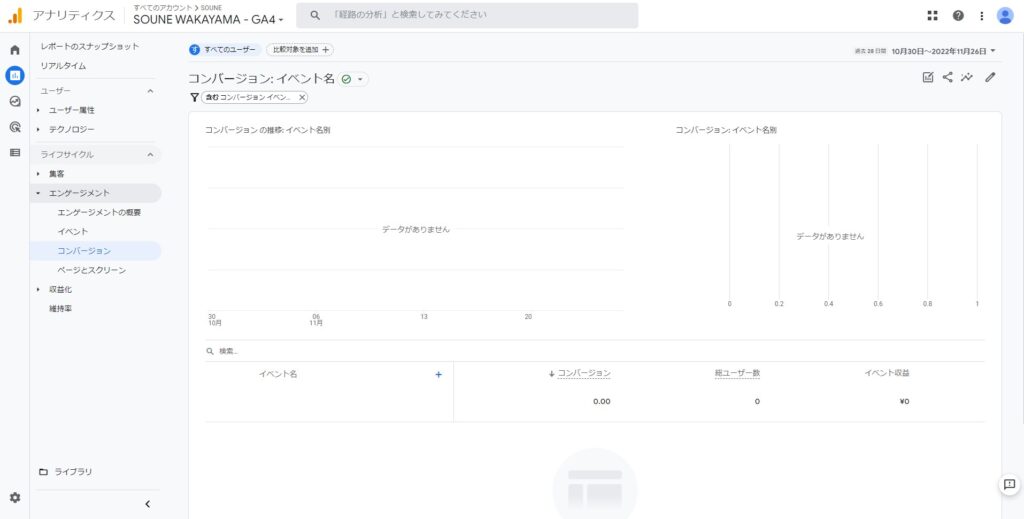
コンバージョンでは、ユーザーのどのような行動がコンバージョンに繋がったかを確認することができます。
ページとスクリーン
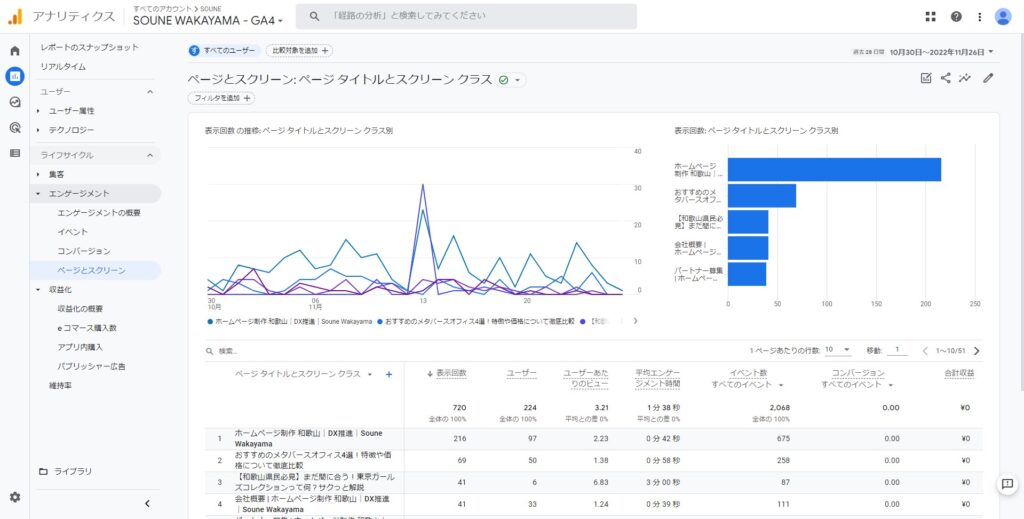
ページとスクリーンではウェブページのURLやアプリのスクリーン別の表示回数、エンゲージメント系の指標、各イベントを確認することができます。
UAの「行動>サイトコンテンツ>すべてのページ」と同じように利用することができます。
収益化
収益化レポートでは、ウェブサイトまたはアプリのアイテム、広告、サブスクリプションから得た収益を確認できます。また、販売している各商品を閲覧したユーザーの数、アプリ内の広告の表示回数などのデータも確認できます。収益化には以下の4つの項目があります。
- 収益化の概要
- eコマース購入
- アプリ内購入
- パブリッシャー広告
収益化の概要
収益化の概要ではダッシュボード形式で収益化項目で計測できるデータをざっくりと確認できます。
eコマース
eコマースでは販売しているアイテムから得られた収益と、それらのアイテムに対してユーザーがとった行動を計測できます。
アプリ内購入
アプリ内購入による収益を商品IDごとに計測し確認することができます。
パブリッシャー広告
パブリッシャー広告では、モバイルアプリの広告から得た収益を広告ユニットごとに計測し確認することができます。
※現在のところ、ウェブサイトの広告から得た収益はレポートに表示されません。
維持率
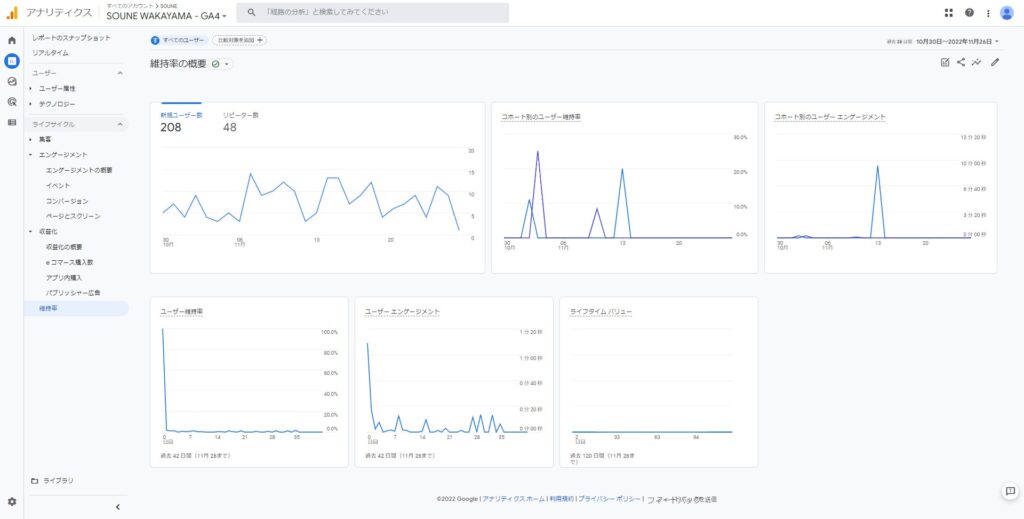
維持率の項目ではサイトやアプリがどの程度継続して利用されているかを確認することができます。
維持率では以下6つのグラフが表示されています。
- 新規ユーザー数とリピーター数
- コホート別ユーザー維持率
- コホート別ユーザーエンゲージメント
- ユーザー維持率
- ユーザーエンゲージメント
- ライフタイムバリュー
新規ユーザー数とリピーター数
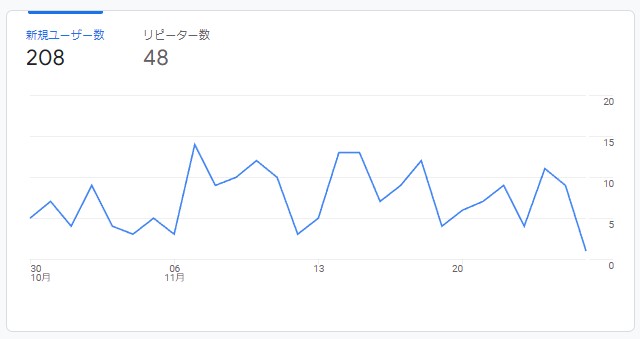
新規ユーザー数とリピーター数のグラフでは名前の通り新規ユーザー数とリピーター数の推移を確認することができます。
コホート別ユーザー維持率
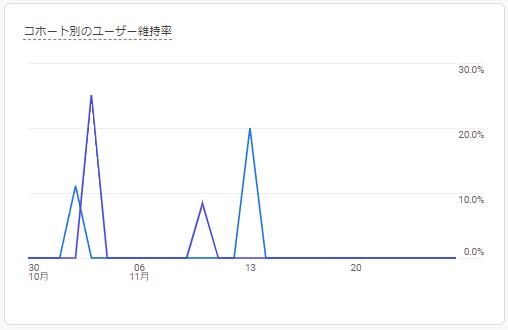
コホート別ユーザー維持率のグラフでは初回訪問・初回訪問から7日後の訪問・初回訪問から30日後の訪問の3つの条件に分けてサイトに毎日どのくらいの新規ユーザーとリピートユーザーのアクセスがあるのか確認することができます。
コホート別ユーザーエンゲージメント
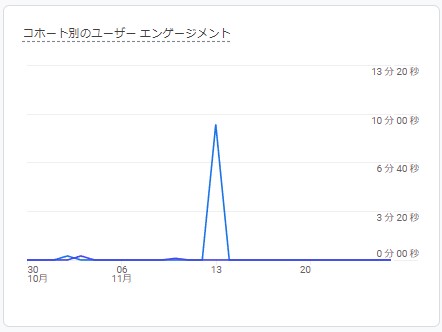
コホート別ユーザーエンゲージメントではサイトやアプリにユーザーがアクセスしてからエンゲージメントに費やした時間の平均を確認することができます。
こちらも初回訪問・初回訪問から7日後の訪問・初回訪問から30日後の訪問の3つの条件に分けて確認することができます。
ユーザー維持率
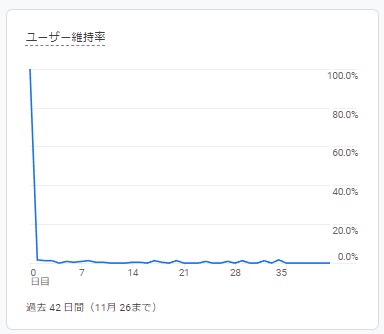
ユーザー維持率では最初の42日間に再度サイトやアプリにアクセスしたユーザーの割合を日別に確認することができます。
ユーザーエンゲージメント
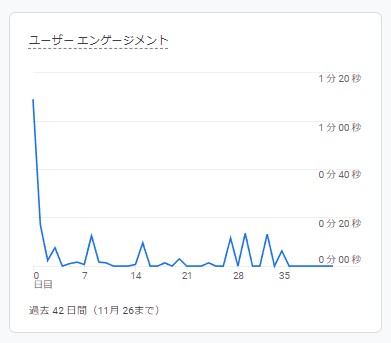
ユーザーエンゲージメントでは過去42日間に再度サイトやアプリにアクセスしたリピーターの平均エンゲージメント時間を確認するこができます。
ライフタイムバリュー
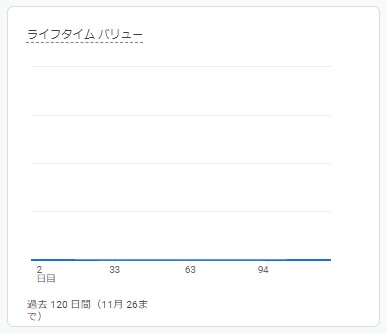
ライフタイムバリューでは新規ユーザーの過去120日間での平均収益を確認することができます。
まとめ
いかがだったでしょうか。今回はGA4のレポート項目に焦点を当てて解説しました。レポート項目はGA4からの新たな機能もありつつも、従来のアナリティクスのごちゃっとしていた部分をキレイにまとめた形となっていますね。
レポートはGA4でも頻繁に触る機会のある項目ですので、GA4へ移行を考えている方やこれからGoogleアナリティクスの導入を考えている方は今の内に慣れておきましょう。


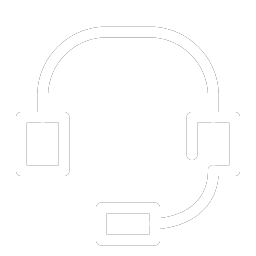
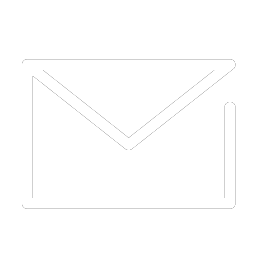
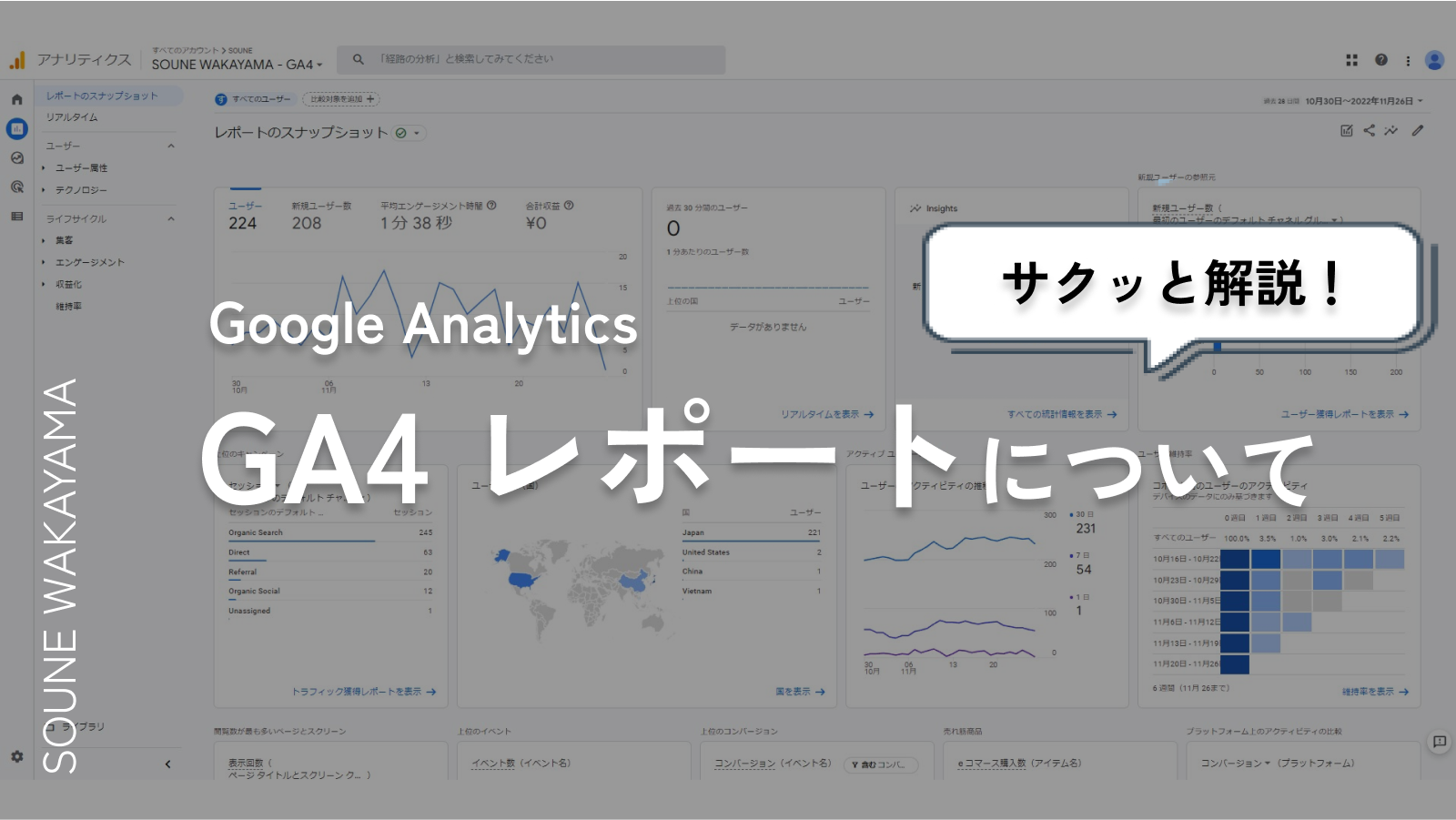

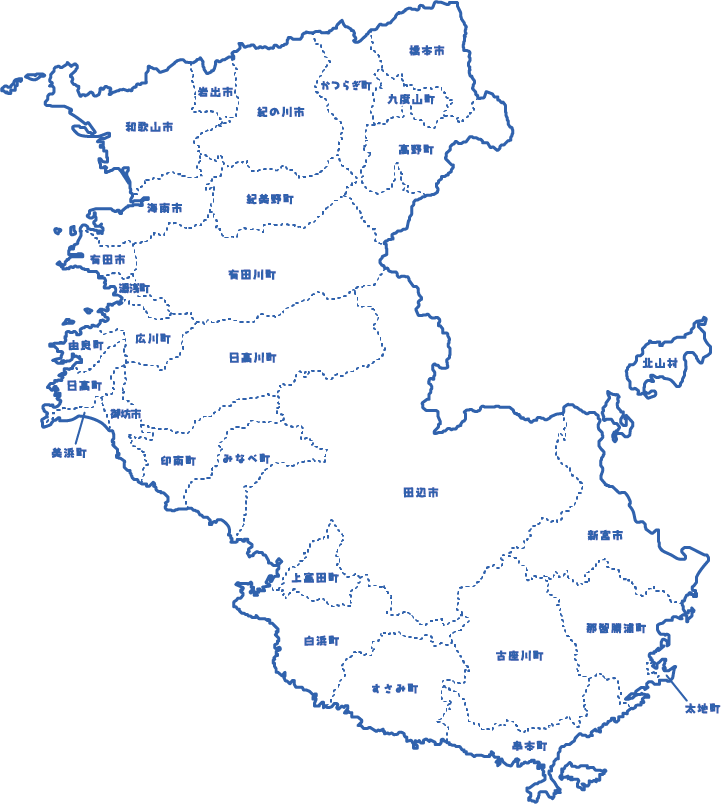
コメント